My Notes Keeper是一款体积小巧、功能齐全的个人数据管理软件,它是一个“瑞士军刀”的PIM程序,但是使用便捷,操作与WORD相似,不需要技术含量,新手使用者在 几分钟内即可熟练操作。它允许你把你所有的笔记和信息存储在一个易于使用的大纲中,在那里你可以很快找到你需要的东西。支持用文字、表格等形式来制作管理系统,它的密码保护功能使你能用它来管理你的工作文档、学习资料等一系列的个人的私密数据,除此之外,它甚至还能制作电子书。本站提供
My Notes Keeper的中文破解版的下载,内附破解教程,需要的朋友赶紧来下载吧!

破解教程
1、解压下载文件夹,双击运行“MyNotesKeeper.exe”应用程序;
2、在弹出的界面中单击“输入序列号”;
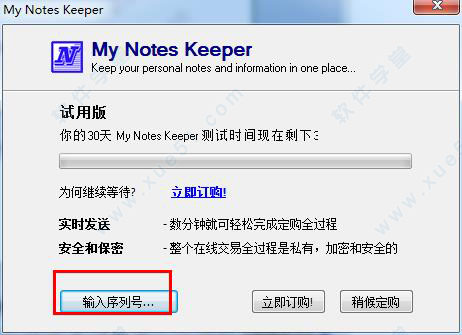
3、输入注册信息
姓 名(Name):ttrar.com
序 列 号(Code):ABB5B61EAF31A837

4、即可破解完成了。
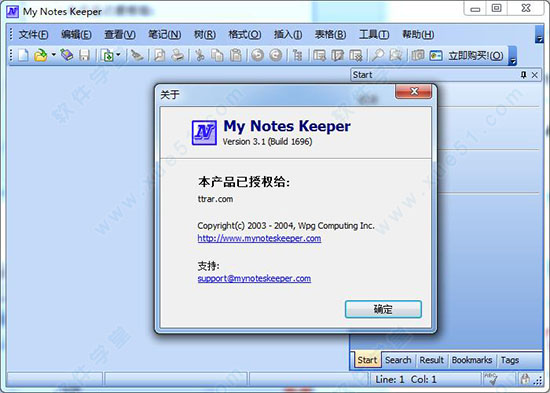
MyNotesKeeper使用手册
一、窗口的组成、功能
My Notes Keeper的窗口由应用程序窗口和文档窗口组成
1、应用程序窗口代表着一个正在运行的程序,而文档窗口是指在应用程序窗口中出现的其他窗口,用来显示文档或数据文件。
2、应用程序窗口可放在桌面上的任意位置,而文档窗口只能在自己的应用程序窗口内任意放置。
3、当文档窗口最小化后,它不会超出应用程序窗口的范围, 而是按最小化的顺序排列在应用程序窗口的底部。
二、使用教程
1、建立文档 要建立一个新的.mnk文件,可以通过菜单【文件—New】,弹出对话框选择文档存放位置,然后就可以在工作区进行编辑,如图所示:
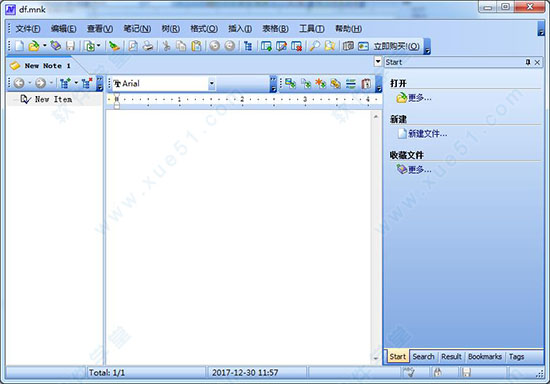
2、可以在工作区输入文字,以及可以选择字体、字号,任意设置文字的粗体、斜体、下划线,也支持插入图片、表格。

三、笔记标签的管理
My Notes Keeper对于资料的管理是通过“文件树”概念实现,基本操作单位是“笔记”。
1、默认建立新文档后,我们在左侧可以看到名为“New Note1”的笔记。为方便管理,我们不妨进行自定义设置,鼠标右键点击“New Note1”标签,在弹出菜单中选择“重命名笔记”,进入对话框后,你除了可修改“笔记”名称外,还可以修改图标;

2、依次类推,用户可以建立多个“笔记”,很容易就把资料进行大的分类了,用户通过点击对应标签,即可实现不同“笔记”间的快速切换。

功能特点
1、多用途
知识库,电子书创建者,客户数据管理,联系人管理器,Notes管理器,文档管理器,通讯录,电话簿,密码管理器,相册等等!
2、高效快捷
方便的标签+树形结构的Notes表示形式。在几秒钟内找到所需要的信息,使用mynoteskeeper易于导航树结构,笔记本的大小和数量。
3、功能强大的
文本编辑器强大的文本编辑器有所有的标准文本和段落编辑功能,MS Word(字体,颜色,大小,背景颜色,表格,图像,符号等)。
4、完全兼容MSOffice
全兼容微软Office(Word,Excel),导出文件支持.txt,.WRI,.RTF,.doc,HTML等文本文档。
5、保持数据安全
高可靠性,修复文件在硬件故障或操作系统错误引起的另一个应用程序的情况下。高级文件加密和密码保护。

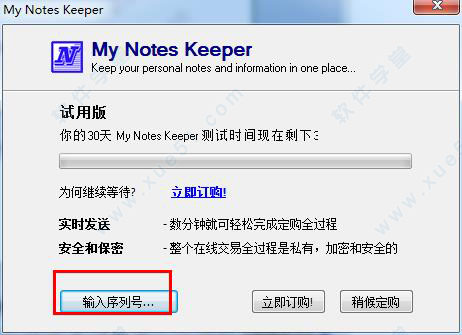

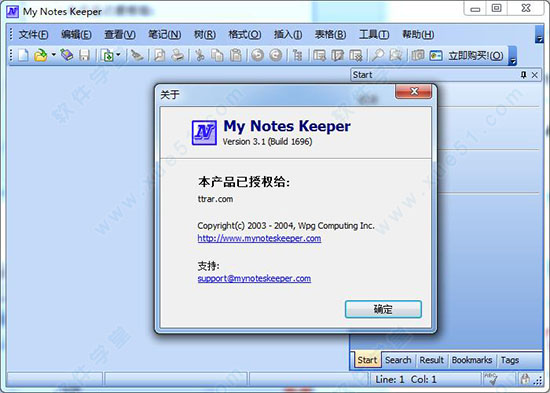
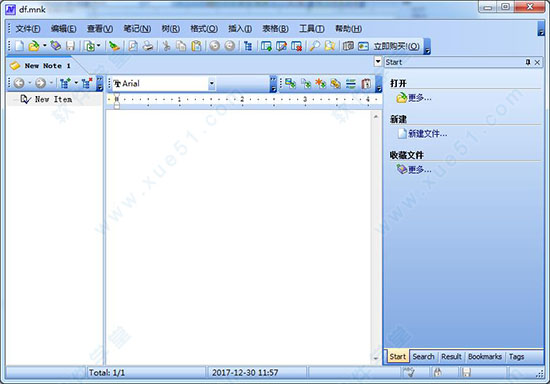



0条评论